使用 SEMM 保护和管理 Surface Hub
使用 Microsoft Surface 企业管理模式 (SEMM) 管理统一可扩展固件接口 (UEFI) 一个或多个 Surface Hub 设备上的设置。
管理组件
SEMM 允许你控制 Surface Hub 上的各种硬件组件,包括:
- 板载音频
- 有线局域网
- 蓝牙
- WLAN
- 占用传感器
高级设置
使用 Surface IT 工具包中包含的 Surface UEFI 配置器,可以启用或禁用以下 UEFI 设置:
安全性
- SMT (同时多线程)
靴子
- 用于 PXE 启动的 IPv6
- 备用启动
- 启动顺序锁
- USB 启动
UEFI Front Page
- 设备
- 靴子
- 日期/时间
- EnableOSMigration (Surface Hub 2S 仅)
UEFI 密码
UEFI 是一种高级固件接口,可取代传统 BIOS,提供更高的安全性、更快的启动时间和对新式硬件的支持。 设置 UEFI 密码可防止对固件设置进行未经授权的更改,从而增加额外的保护层。 请务必设置强密码并安全地存储它。
提示
有关配置 SEMM 设置的安全影响的详细信息,请参阅 使用 SEMM 管理 UEFI 设置 和 SEMM UEFI 设置参考。
下载 Surface IT 工具包和 Surface Hub 2S 驱动程序和固件
在单独的电脑上,请执行以下步骤:
- 下载 Surface IT 工具包,其中包括 Surface UEFI 配置器。
- 按照 Surface IT Toolkit 入门中的安装说明进行操作。
准备 SEMM 证书
首次使用 UEFI 配置器之前,需要准备证书来保护 SEMM 包:
- 大型企业:使用组织的安全基础结构生成证书。
- 中型企业:考虑从受信任的合作伙伴提供商获取证书,尤其是在缺少专用 IT 安全资源的情况下。
- 自签名证书:对于较小的设置,可以使用 PowerShell 生成自签名证书。 有关详细信息,请参阅 自签名证书指南 和 Surface 企业管理模式证书要求。
警告
若要从 SEMM 取消注册设备并还原对 UEFI 设置的控制,必须具有用于注册设备的 SEMM 证书。 如果此证书丢失或损坏,则无法取消注册。 确保备份并保护 SEMM 证书。
创建 SEMM 包
若要为 Surface Hub 创建 SEMM 包,请在单独的电脑上使用 Surface IT 工具包执行以下步骤:
打开 Surface IT Toolkit,选择“ UEFI 配置器”,然后选择“ 配置设备”。
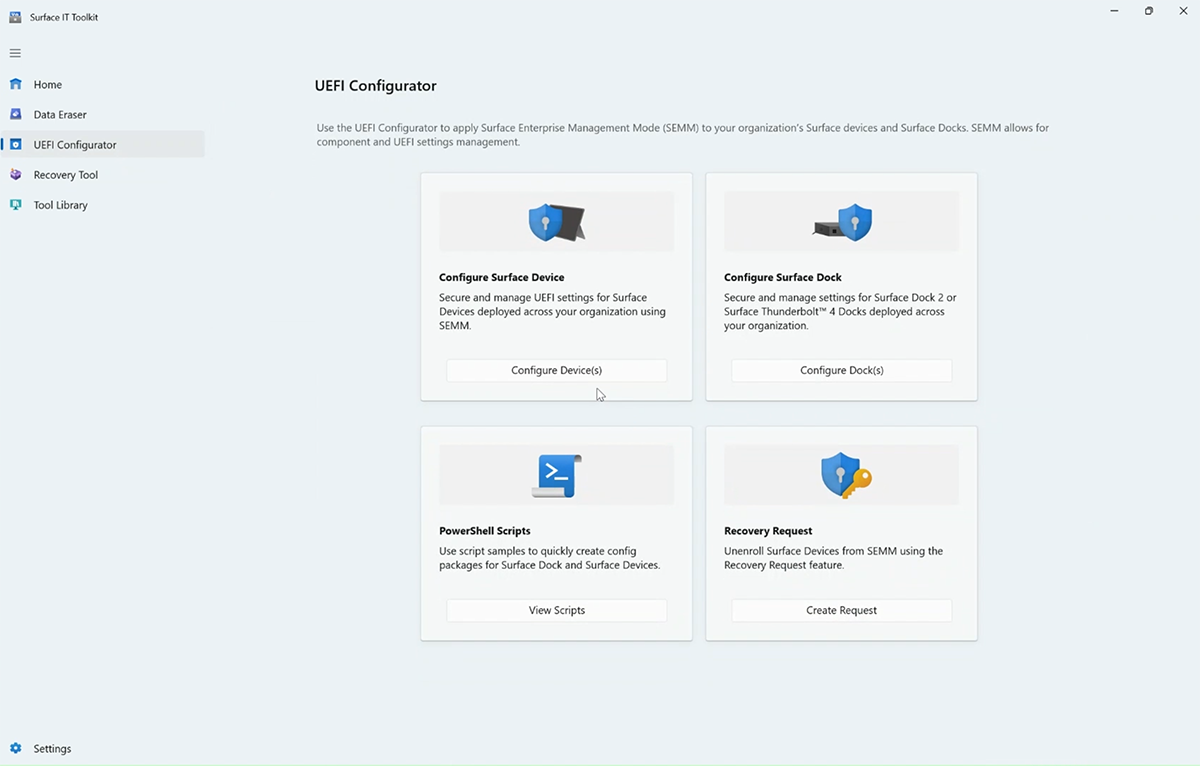
在“设备配置和认证”页上,配置以下项,然后选择“ 下一步”:
- 选择“部署生成”:选择 “DFI”。
- 导入证书保护:选择“ 添加”,浏览证书 (.pfx 文件) ,并输入关联的密码。
- 选择“DFI 包类型:选择 配置包”。
- 选择“设备”:选择 “Surface Hub”,然后选择“ Surface Hub 2S ”或 “Surface Hub 3”。
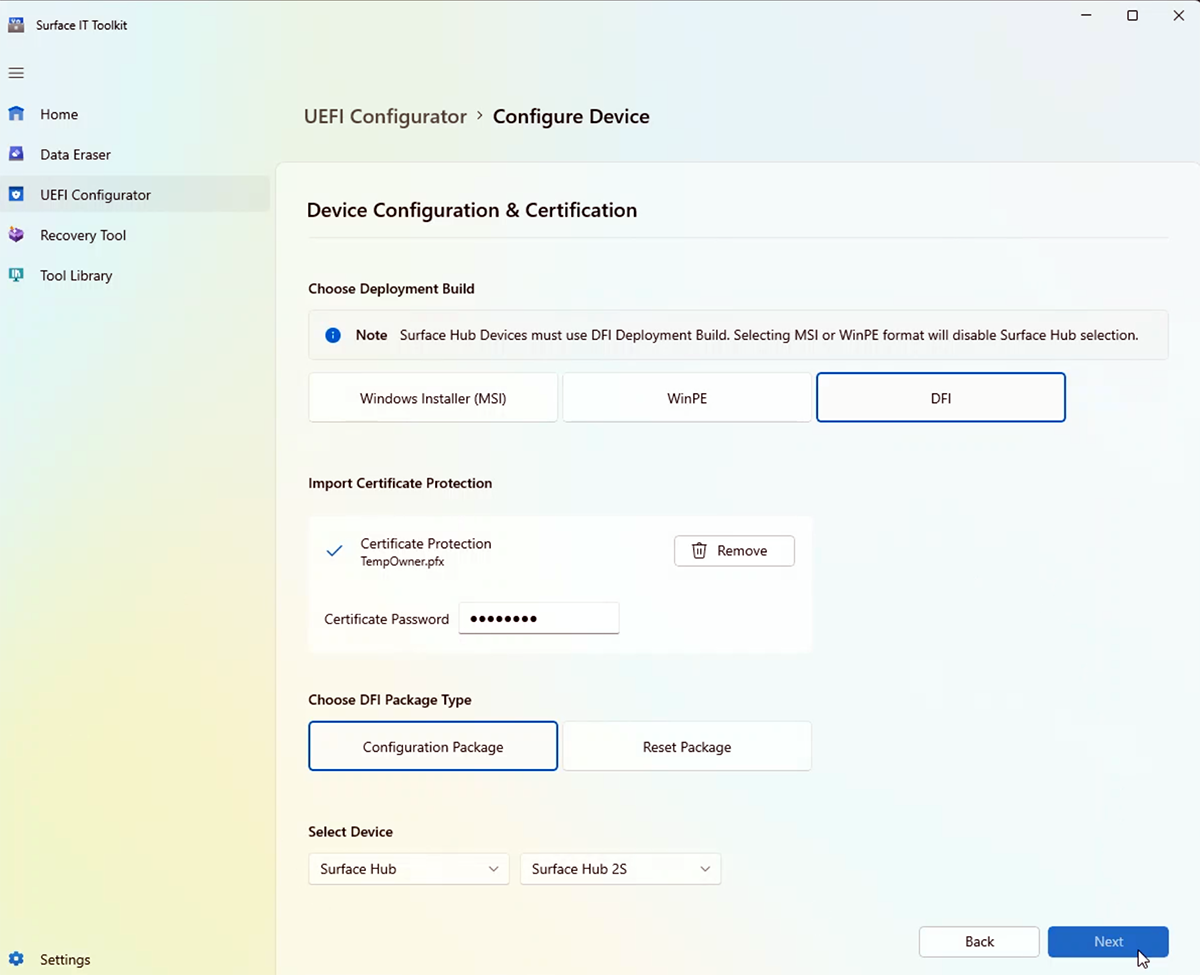
导航到“设备配置设置”页:
- 打开或关闭相应的设置。 有关每个设置的详细指南,请参阅 SEMM UEFI 设置参考。
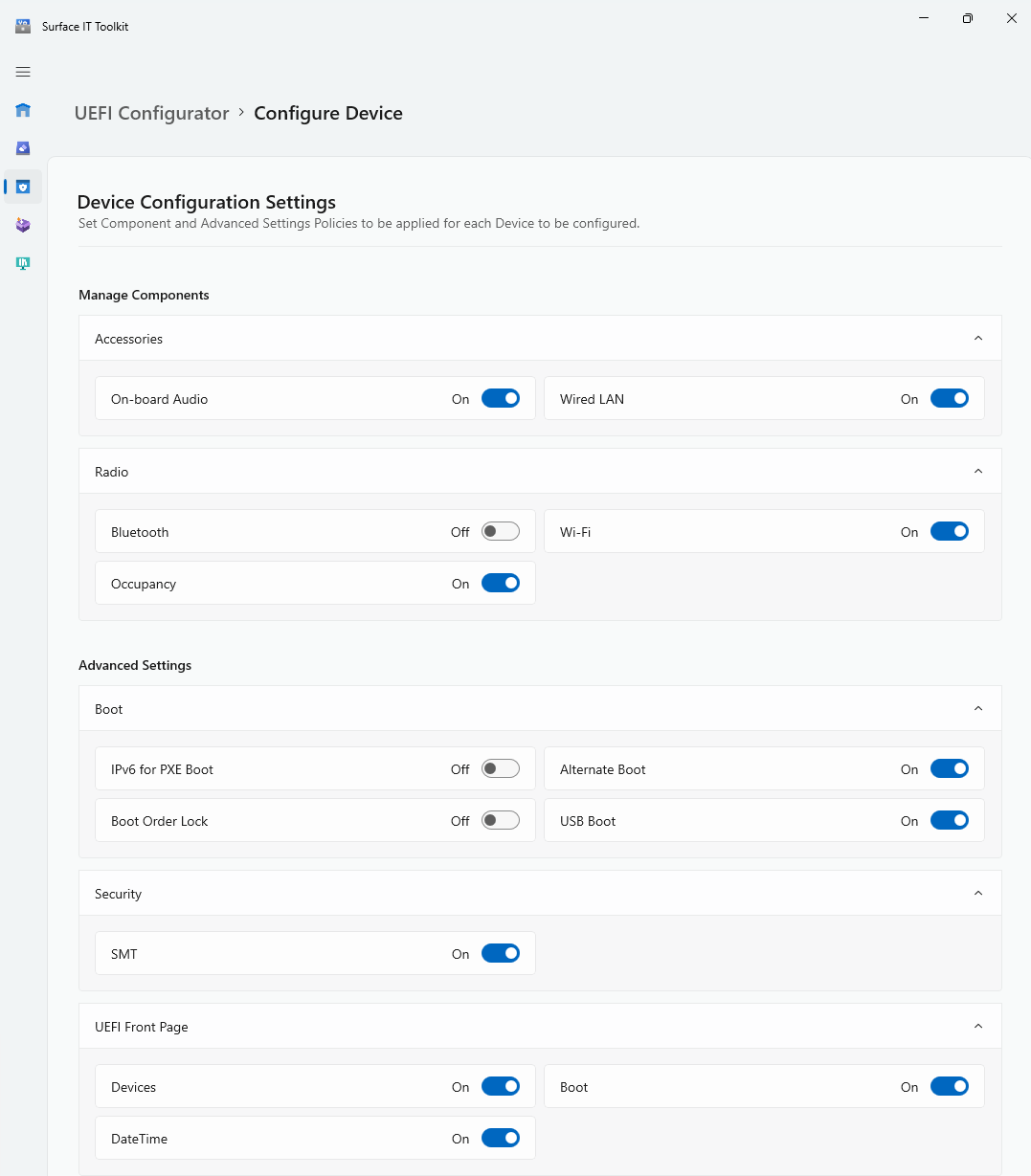
- 在 “UEFI 密码”下,选择“ 设置或修改密码”,然后输入并确认密码。

将 U 盘插入电脑。 驱动器将格式化,并且将擦除其上的所有文件。 选择“ 创建 ”以生成 SEMM 包。
完成后,记下证书指纹的最后两个字符,然后选择“ 完成”。 名为 DfciUpdate.dfi 的 SEMM 包现已可供使用。
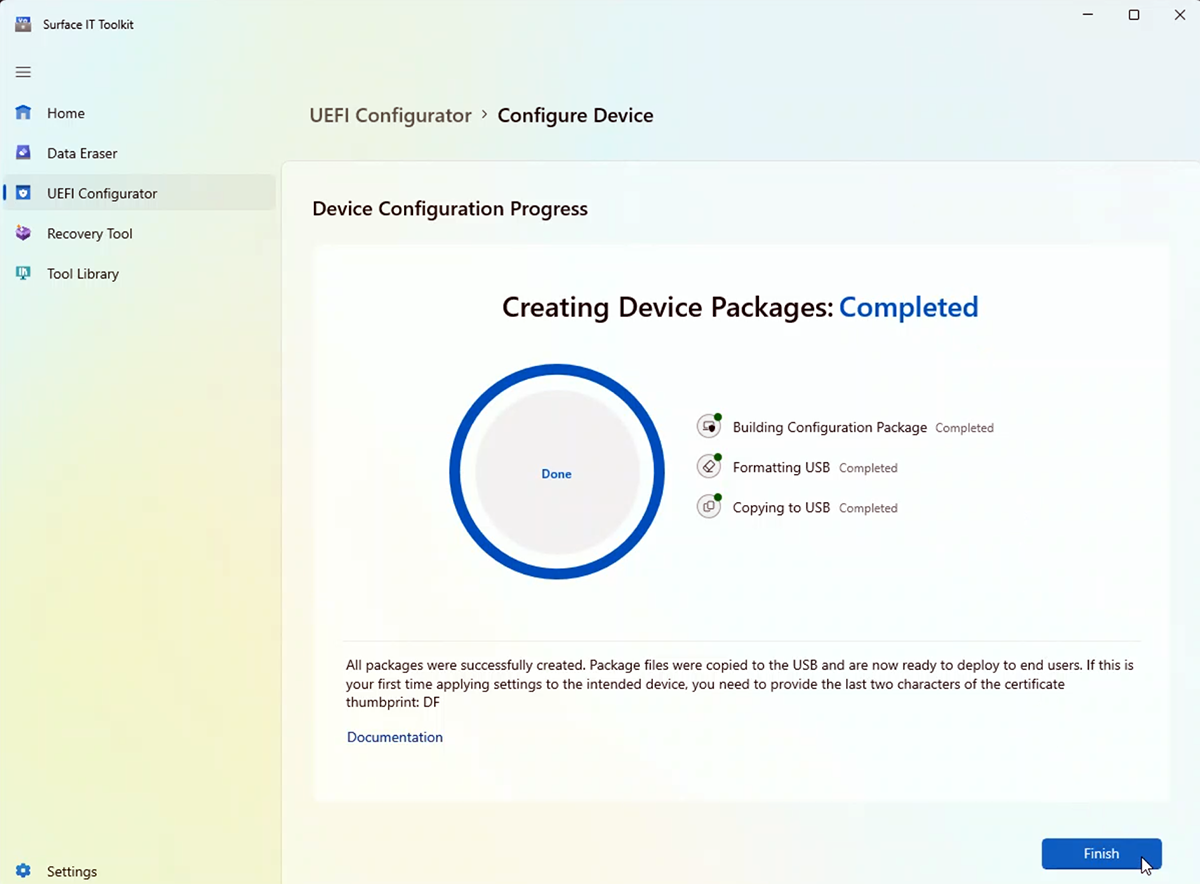
将 SEMM 包应用到 Surface Hub 2S 或 Surface Hub 3
若要应用 SEMM 包并将 Surface Hub 注册到 SEMM,请执行以下操作:
- 将带有 SEMM 包的 USB 驱动器插入 Surface Hub 上的 USB-A 端口。
- 关闭 Surface Hub。
- 长按“ 调高音量 ”按钮,然后按 “电源 ”按钮。 一直按住 音量, 直到出现 UEFI 菜单。